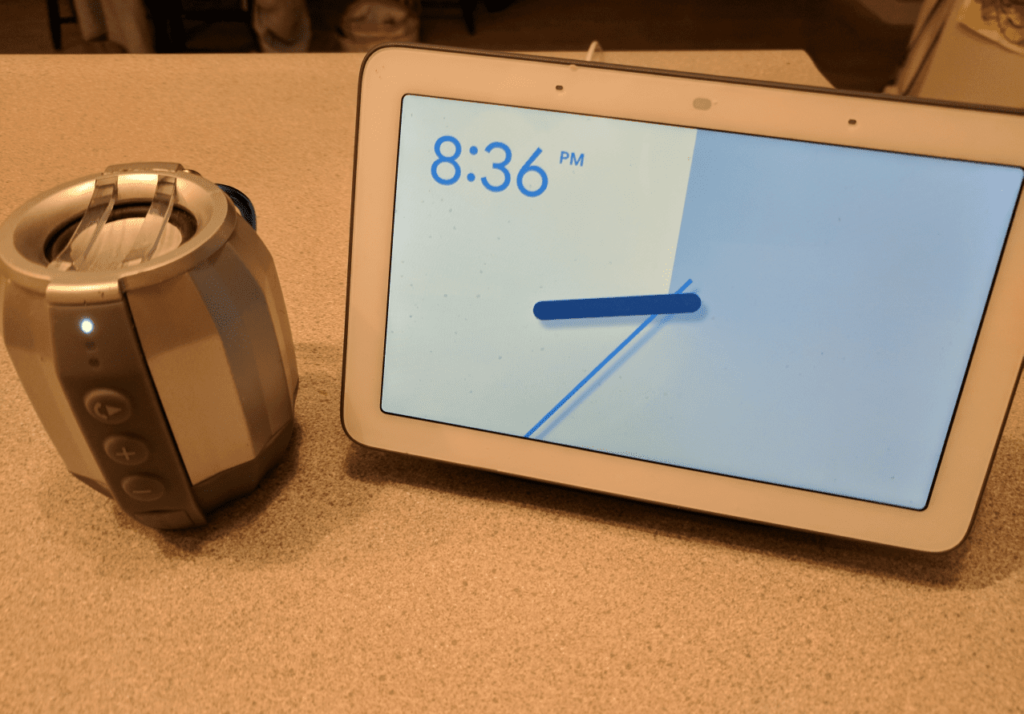
Neste artigo
Os dispositivos Google Home soam bem quando saem da caixa, mas existem maneiras de melhorar a qualidade do som. Por exemplo, use o app Google Home para encontrar as melhores configurações do equalizador para seu Google Home. Você também pode parear seu Google Home com um alto-falante Bluetooth ou dispositivo Chromecast. As instruções neste artigo se aplicam a todos os alto-falantes inteligentes do Google Home, incluindo o Google Home Max e o Google Home Mini.
Como ajustar o equalizador de som do Google Home
O Google incluiu uma ferramenta de equalizador no app Google Home que você pode usar para ajustar os agudos e graves do seu alto-falante inteligente.
-
Abra o aplicativo Google Home em seu dispositivo Android ou iOS e toque no dispositivo Google Home que deseja ajustar.
-
Na parte superior da tela do dispositivo, você verá três ícones. O mais à esquerda é o ícone do equalizador. Toque nele para abrir os controles do equalizador.
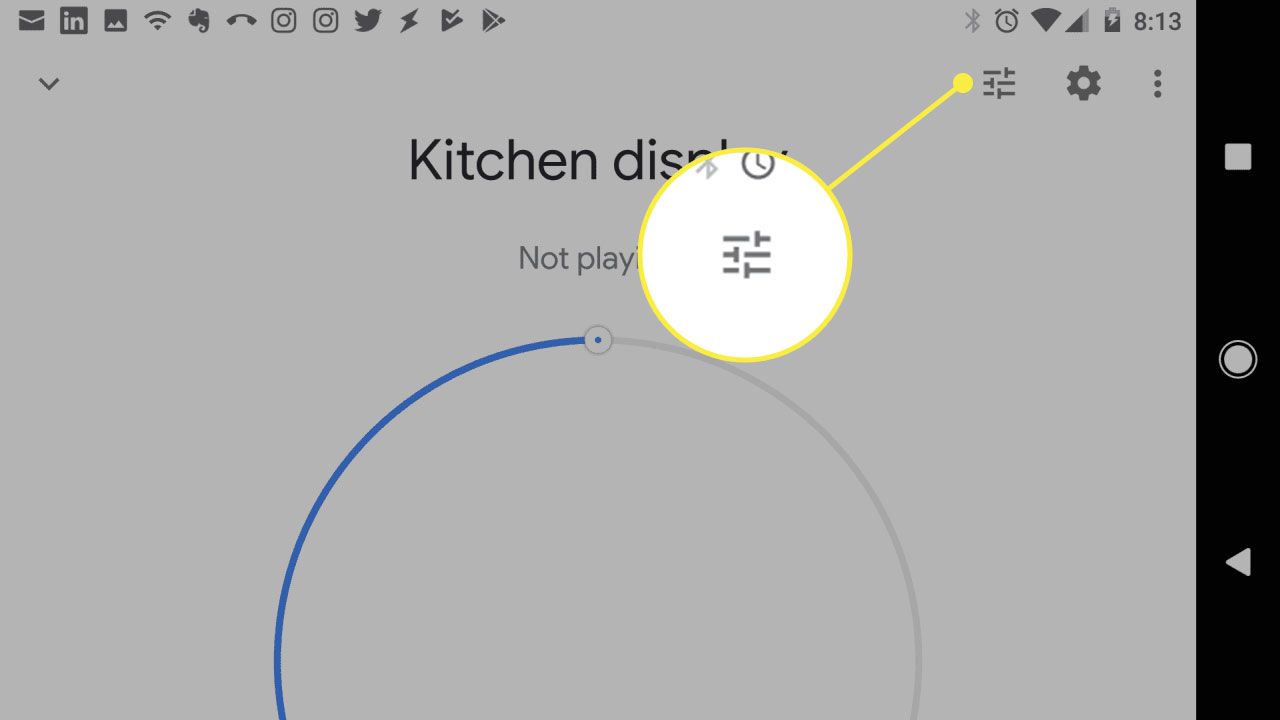
-
No Configurações do equalizador tela, aumentar ou diminuir os graves e agudos. Depois de ajustar as configurações do equalizador, você notará uma mudança na qualidade do som nesse dispositivo Google Home.
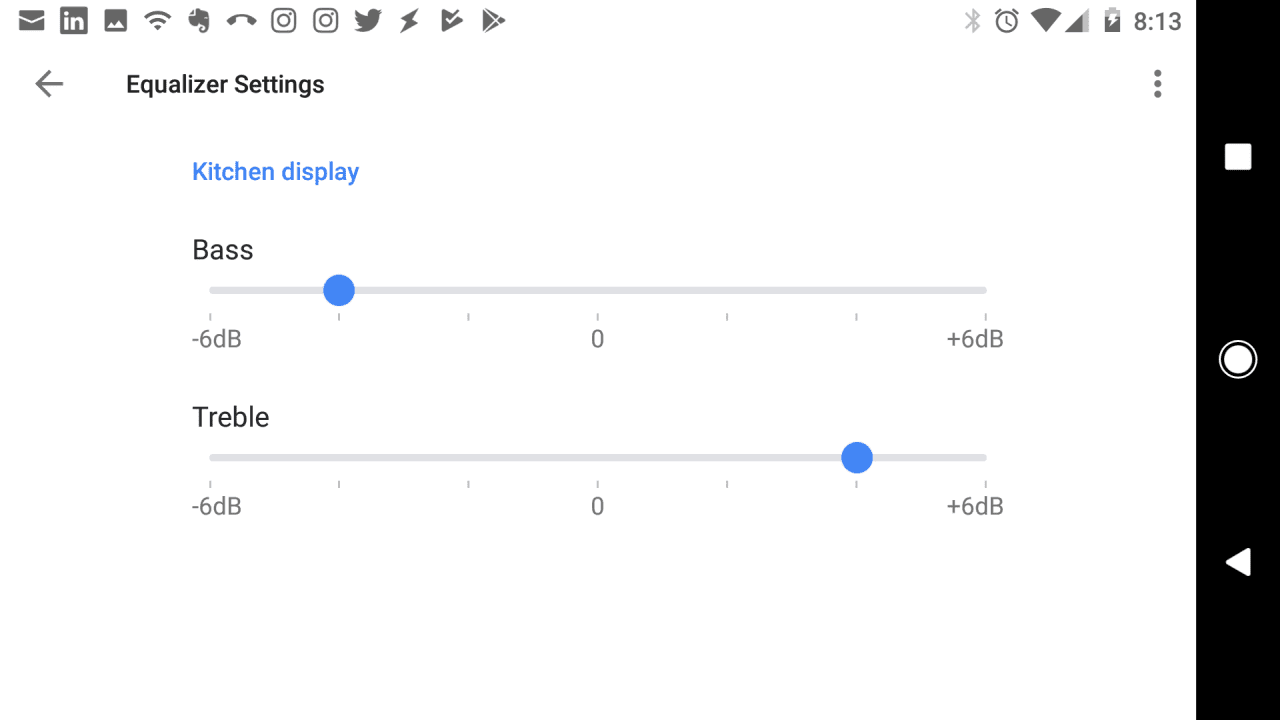
Melhores configurações do Google Home Mini Equalizer
Se você tem um hub do Google Home ou um Google Home Mini, deve ter notado que o alto-falante do Google Home tem muita base. Isso é bom para a voz que responde às suas perguntas, mas pode não ser ideal para reproduzir músicas ou vídeos. Se você ouve muita música com seu dispositivo Google Home, diminua a base para um quarto e aumente os agudos para três quartos. Para obter melhores resultados, emparelhe o Google Home com alto-falantes Bluetooth.
Como emparelhar um alto-falante Bluetooth com o Google Home
Se ajustar as configurações de som com o equalizador não resolver, outra opção é emparelhar seu alto-falante Bluetooth favorito com seu dispositivo Google Home:
-
Abra o app Google Home, toque no dispositivo Google Home que você deseja parear com um alto-falante e toque no engrenagem de configurações para acessar o Configurações do dispositivo tela.
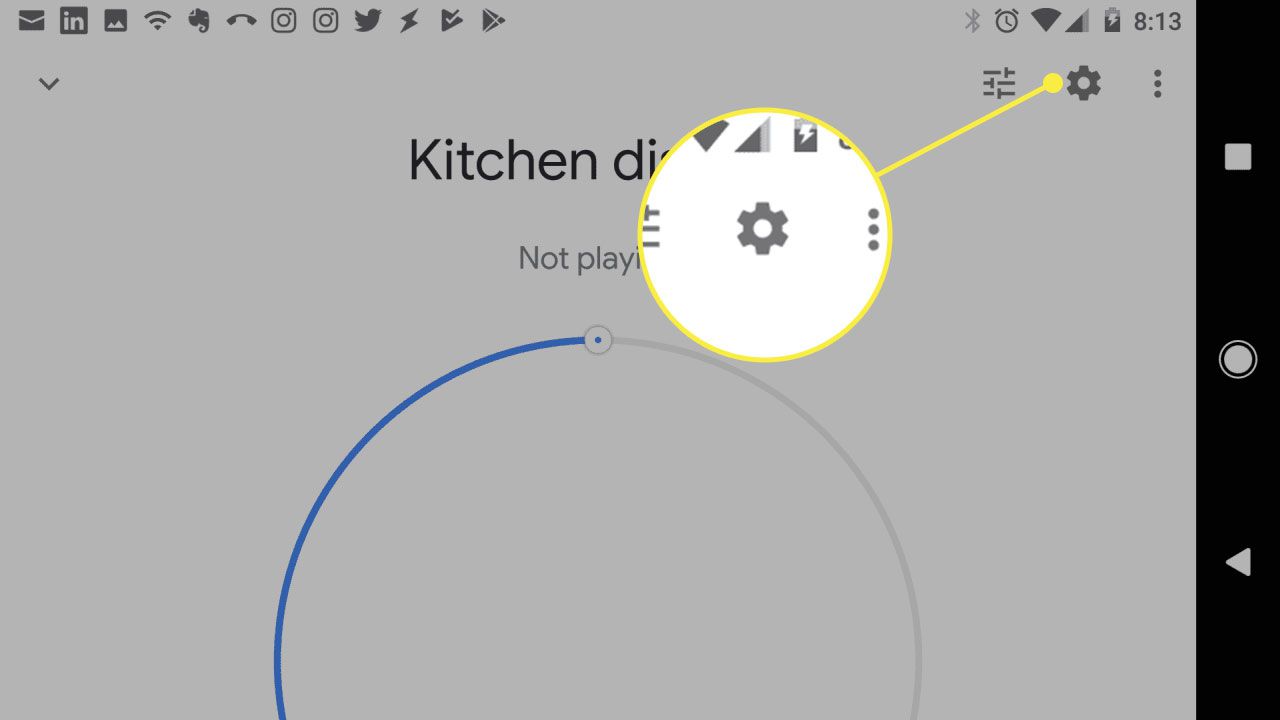
-
Role para baixo e toque Alto-falante de música padrão.
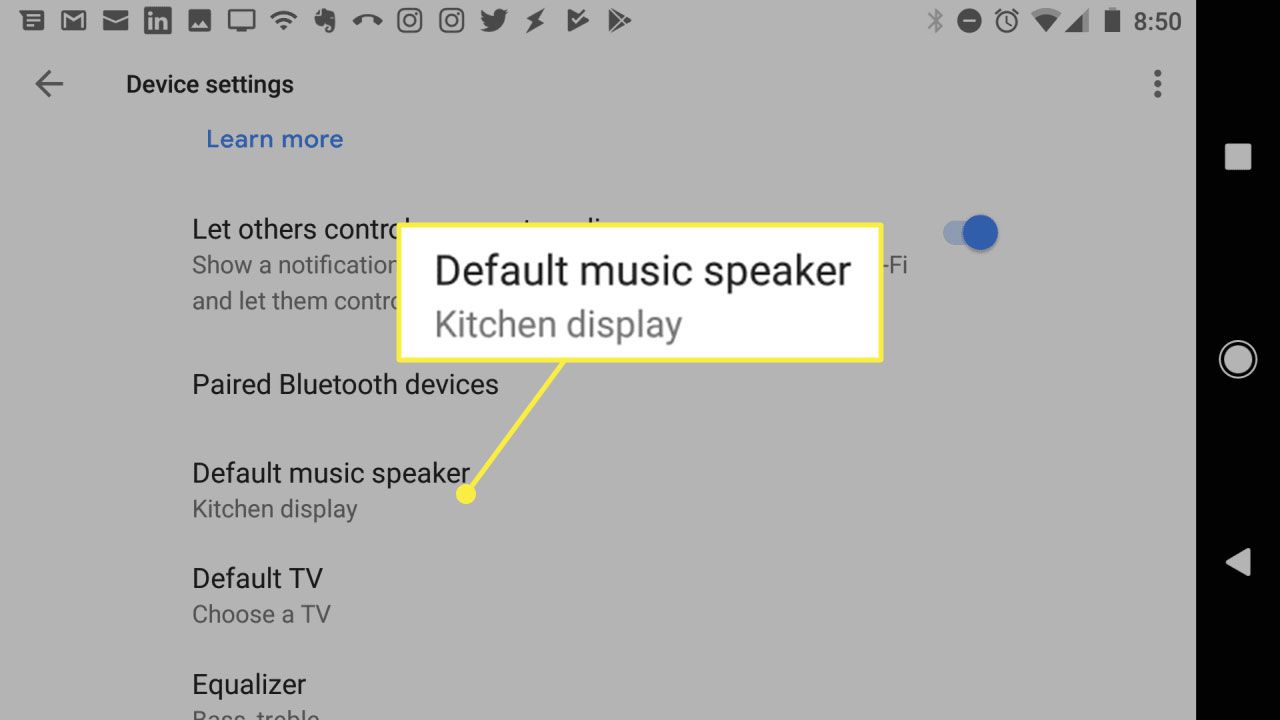
-
Tocar Parear alto-falante Bluetooth. O Google Home procura alto-falantes Bluetooth próximos e lista esses alto-falantes na tela. Certifique-se de que o alto-falante Bluetooth esteja ligado e que o modo de pareamento esteja ativado para que o dispositivo Google Home possa detectá-lo.
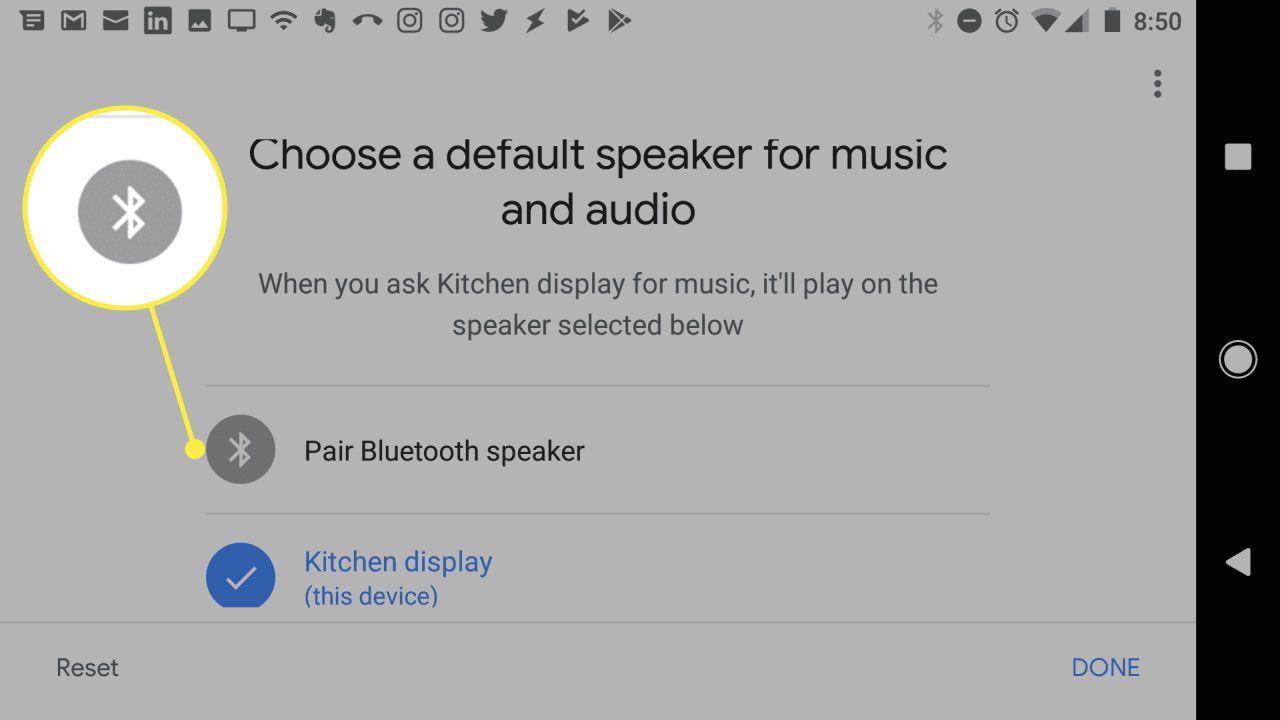
-
Toque no alto-falante Bluetooth quando ele aparecer na lista. Você verá o ícone do alto-falante ficar azul com uma marca de seleção. Você também pode ver uma mensagem pop-up informando que o alto-falante Bluetooth está definido como o alto-falante padrão. Tocar Feito para fechar as configurações do dispositivo.
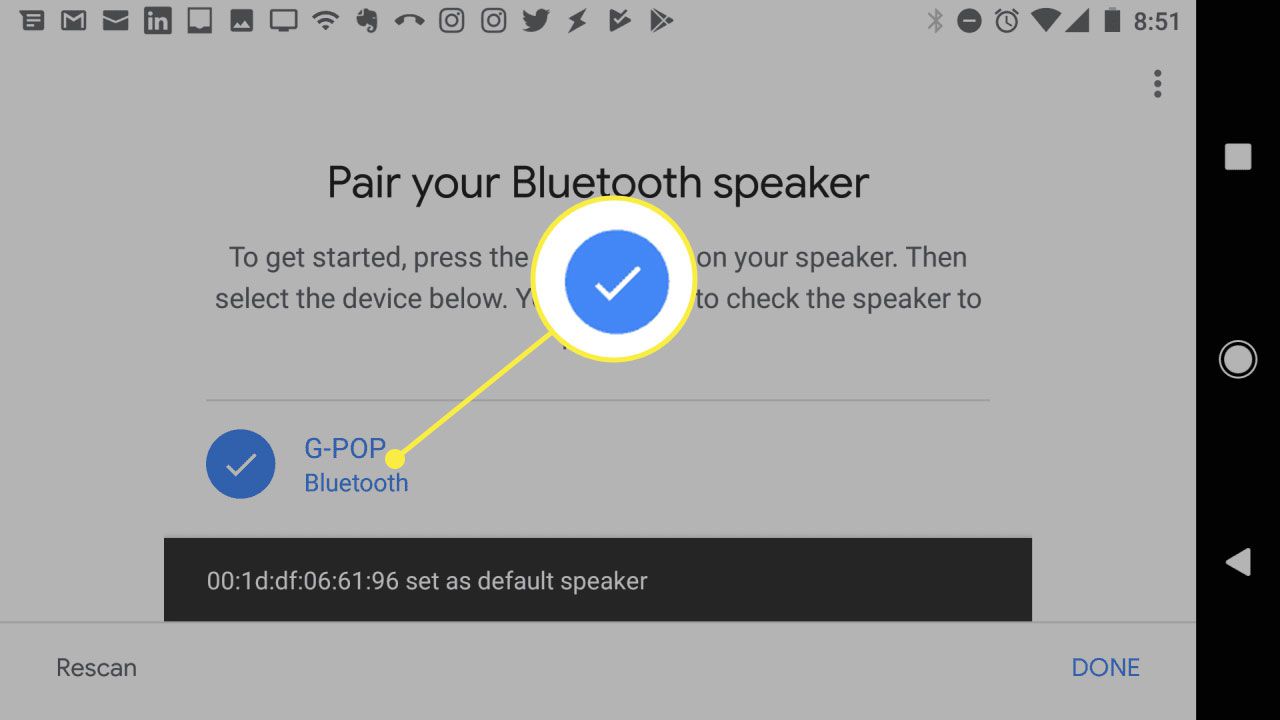
-
Se o alto-falante Bluetooth não funcionar imediatamente, vá para o Alto-falante padrão tela. Você pode ver que o dispositivo Google Home está habilitado como o alto-falante padrão para música e vídeo. Para definir o alto-falante Bluetooth emparelhado como o alto-falante padrão, toque no alto-falante nesta lista. Ele fica azul e muda para uma marca de seleção. Tocar Feito para fechar as configurações do dispositivo.
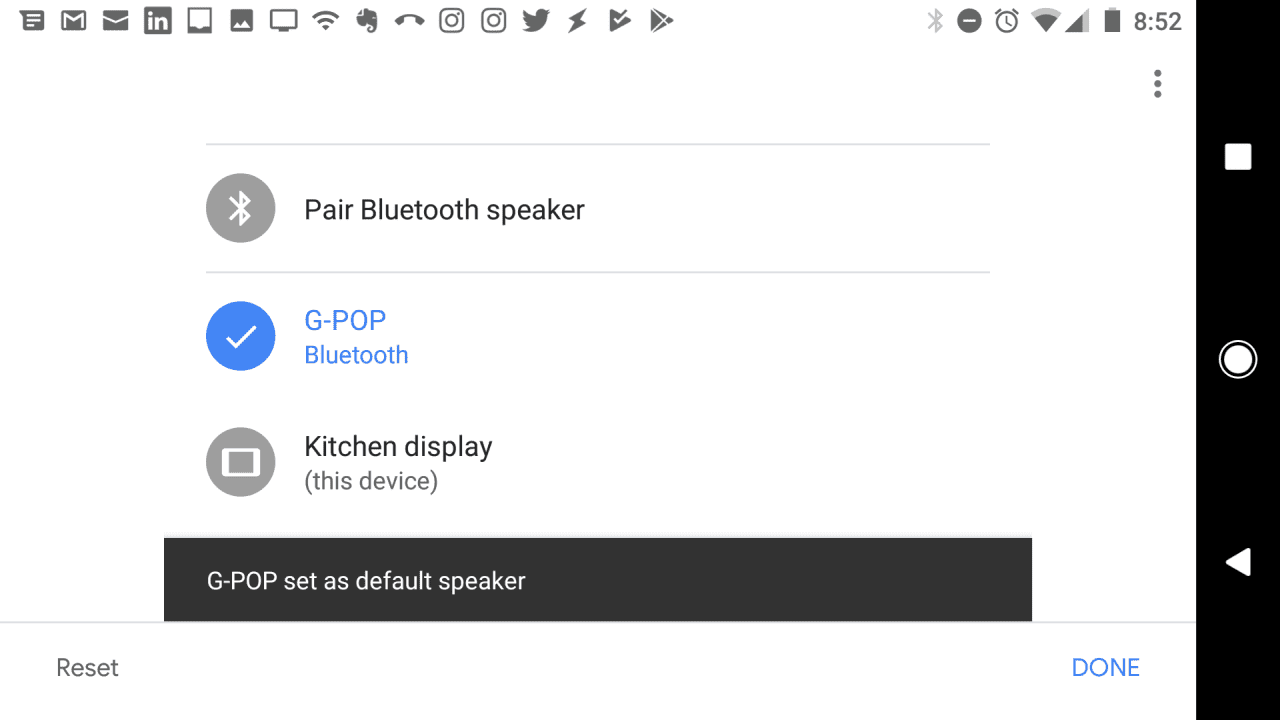
-
Quando você volta para o Configurações do dispositivo tela, você verá o alto-falante Bluetooth definido como o alto-falante de música e vídeo padrão. Se você deseja definir o alto-falante do dispositivo Google como o padrão novamente, vá para o Alto-falante padrão tela e selecione-a para que fique azul com um ícone de marca de seleção.
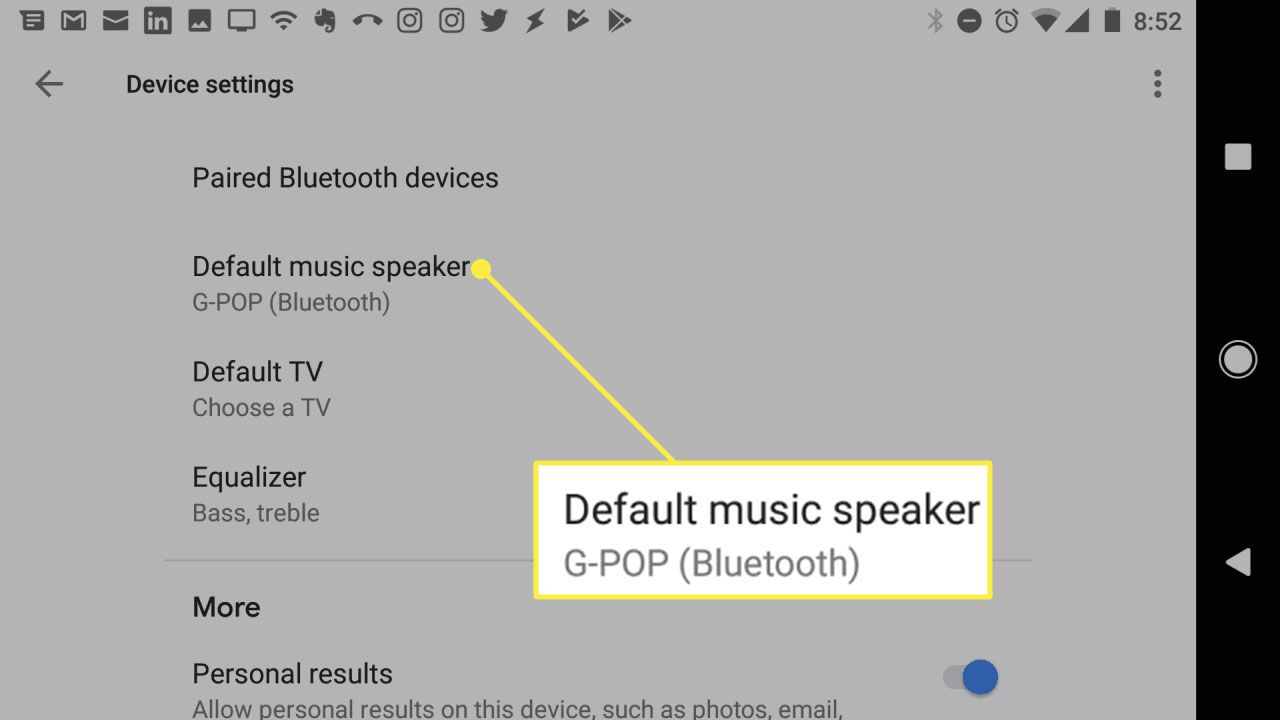
Como aumentar o som do Google Home com o Chromecast
Para levar a qualidade de som do Google Home a um novo nível, transmita música ou vídeo para um dispositivo Chromecast conectado a uma televisão com um sistema de som premium.
-
Abra o app Google Home, toque no dispositivo Google Home de onde você deseja transmitir e, em seguida, toque no engrenagem de configurações para acessar o Configurações do dispositivo tela.
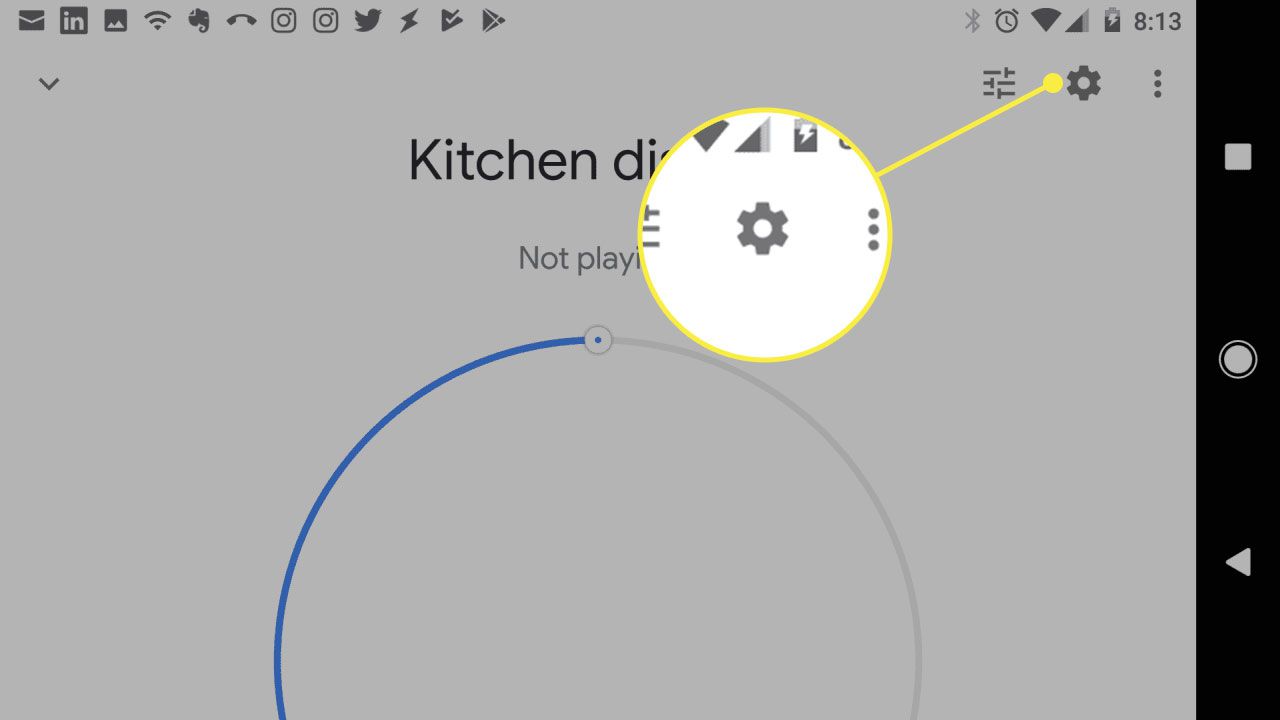
-
Role para baixo no Configurações do dispositivo tela e toque TV padrão.
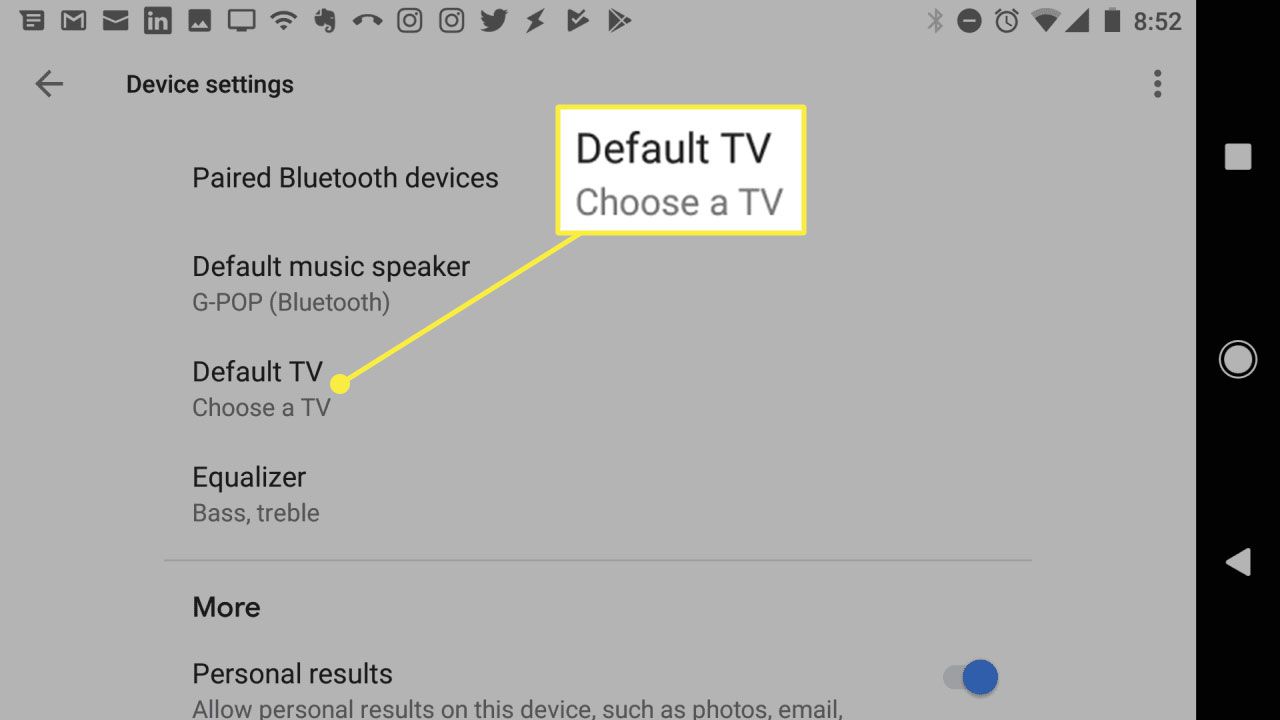
-
No Escolha uma TV padrão tela, você verá a TV compatível com Chromecast na lista de opções. Quando você toca na TV, o app Google Home define o dispositivo como a opção de TV padrão do Google Home.
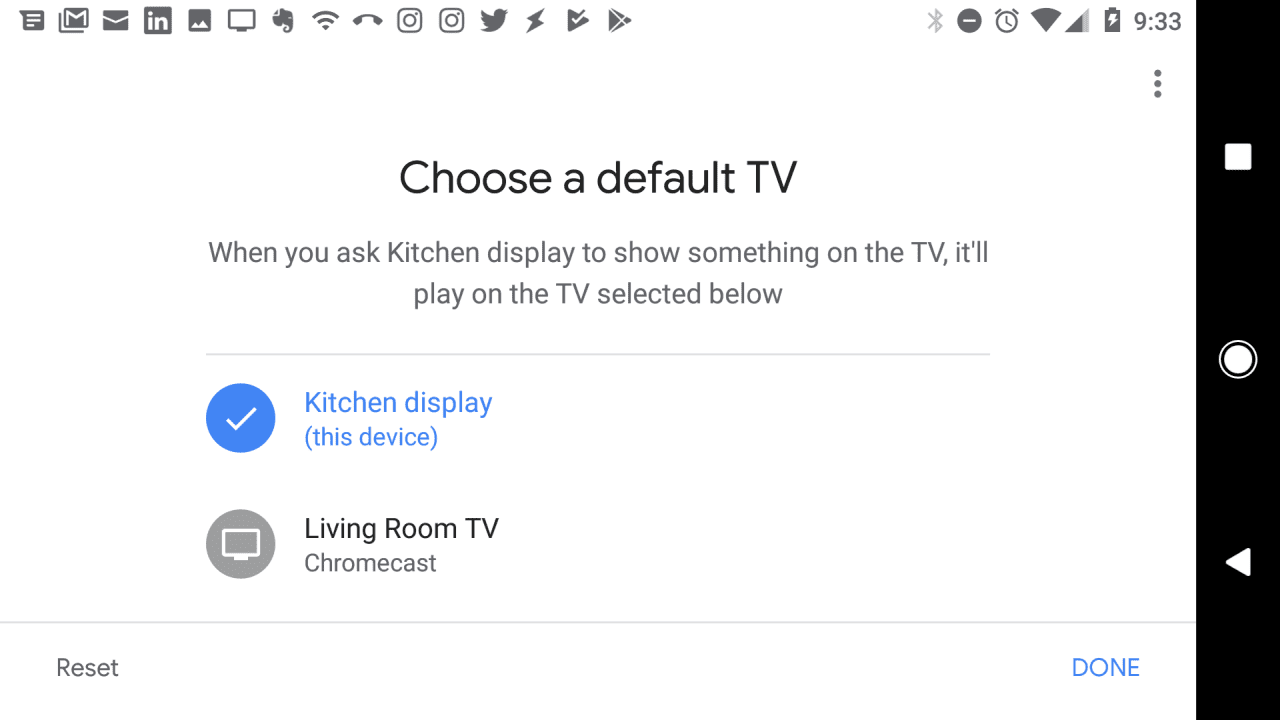
-
Você verá uma mensagem pop-up confirmando que o Chromecast está habilitado como a TV padrão. Tocar Feito para fechar as configurações do dispositivo.
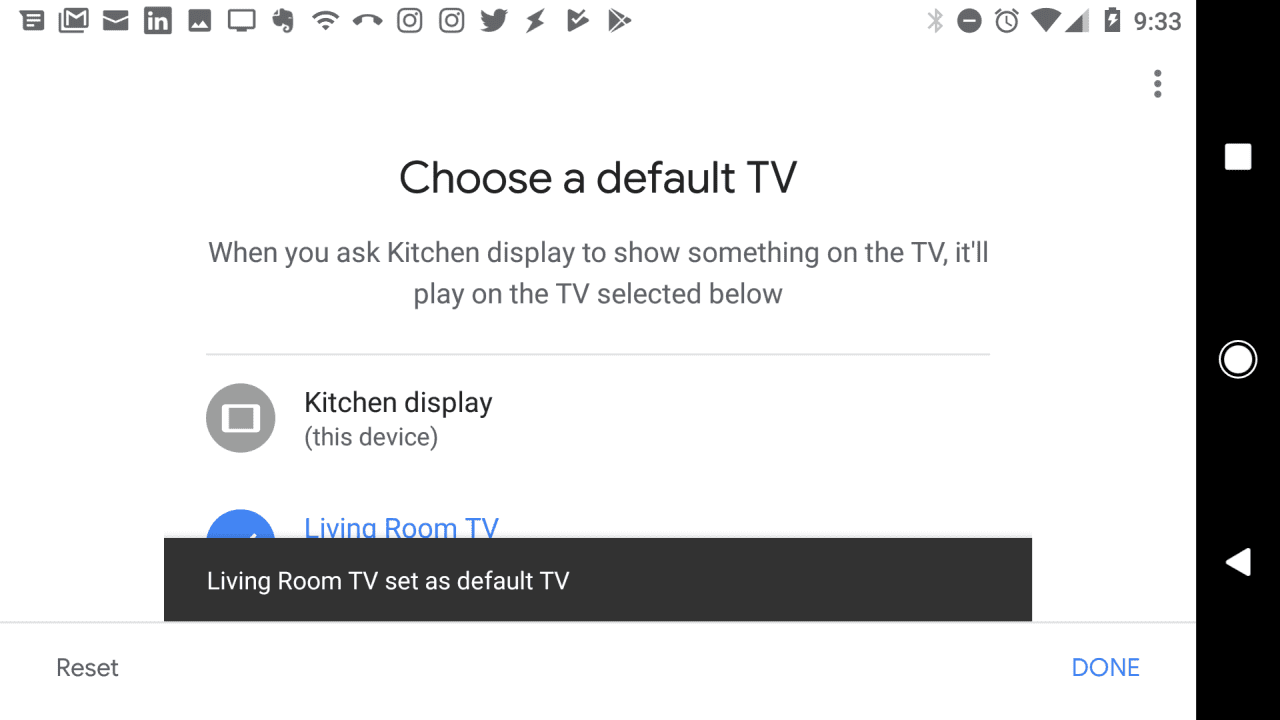
-
Agora você pode dizer algo como “Ok Google, toque Bruno Mars na TV”, e seu Google Home tocará música na televisão com Chromecast.
Como criar um grupo de alto-falantes do Google Home
Outra forma de melhorar a qualidade do som do Google Home é criar um grupo de alto-falantes e transmitir música ou vídeo para vários alto-falantes em sua casa.
-
Abra o app Google Home e toque no alto-falante que você deseja adicionar ao grupo de alto-falantes. Toque em engrenagem de configurações para abrir o Configurações do dispositivo tela.
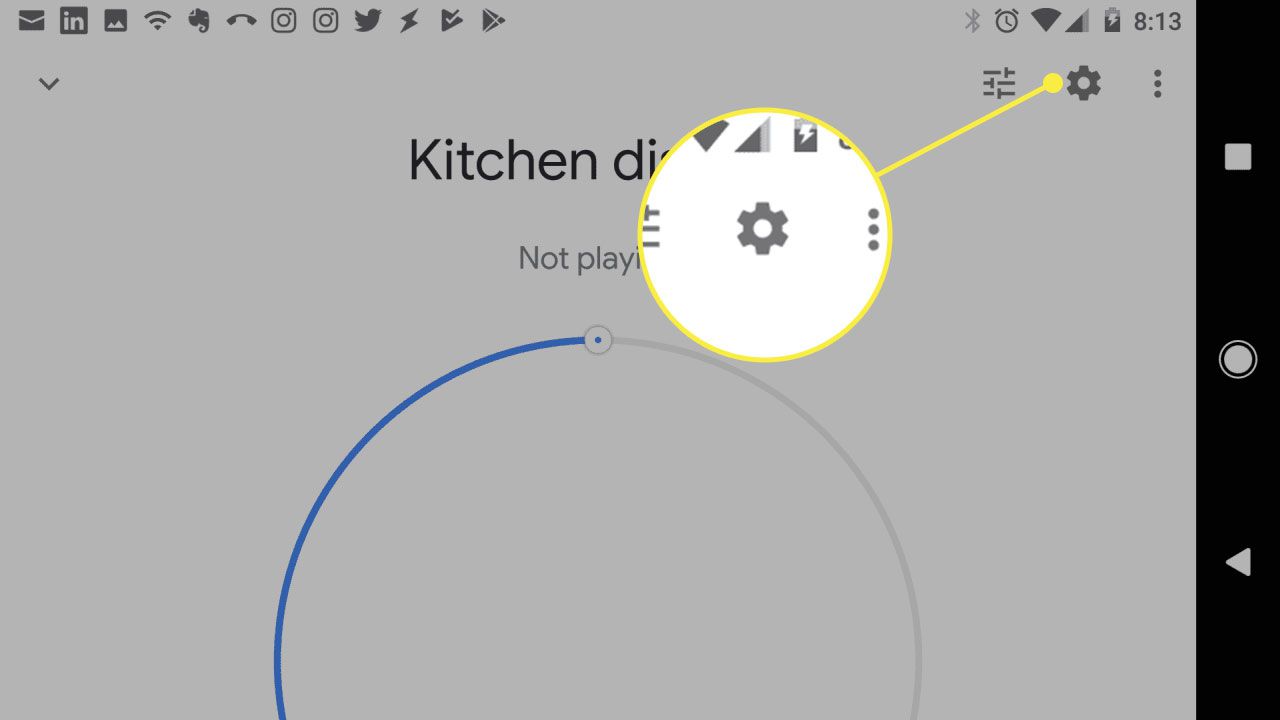
-
Role para baixo e toque Grupos.
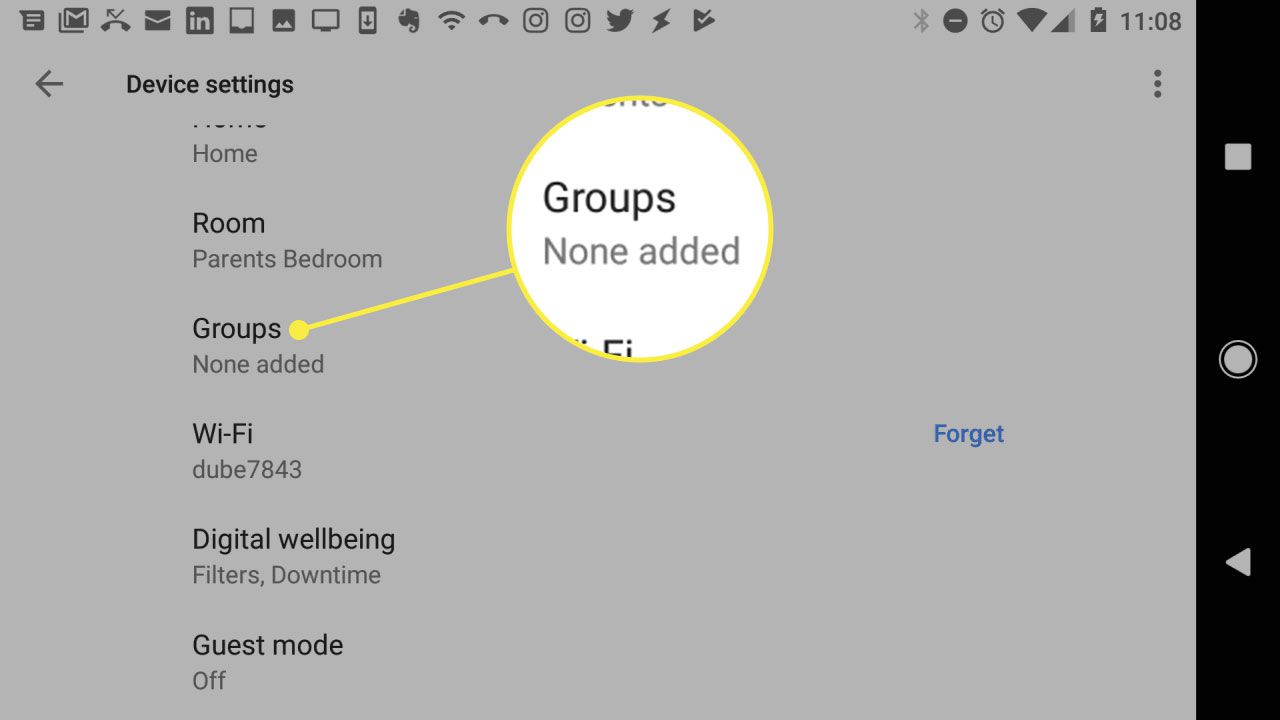
-
No Escolha o grupo tela, toque Criar grupo de dispositivos.
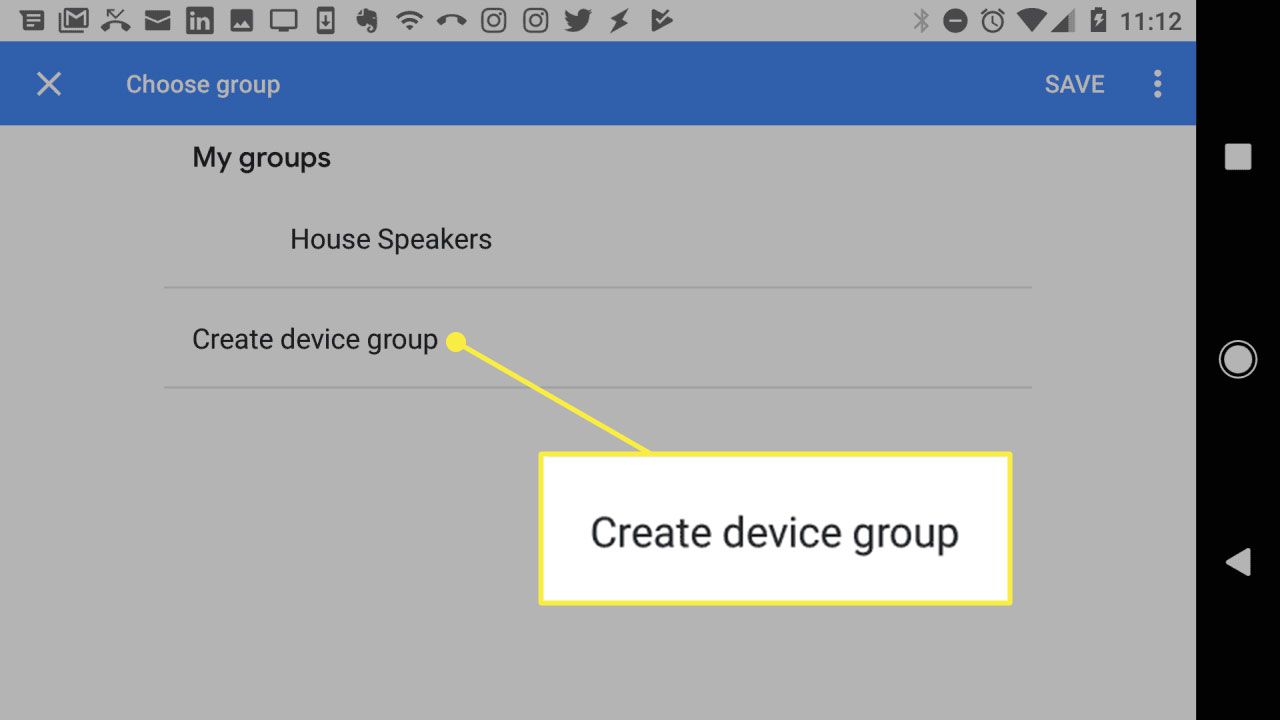
-
Digite um nome para o grupo de alto-falantes e toque em Salve para criar o grupo.
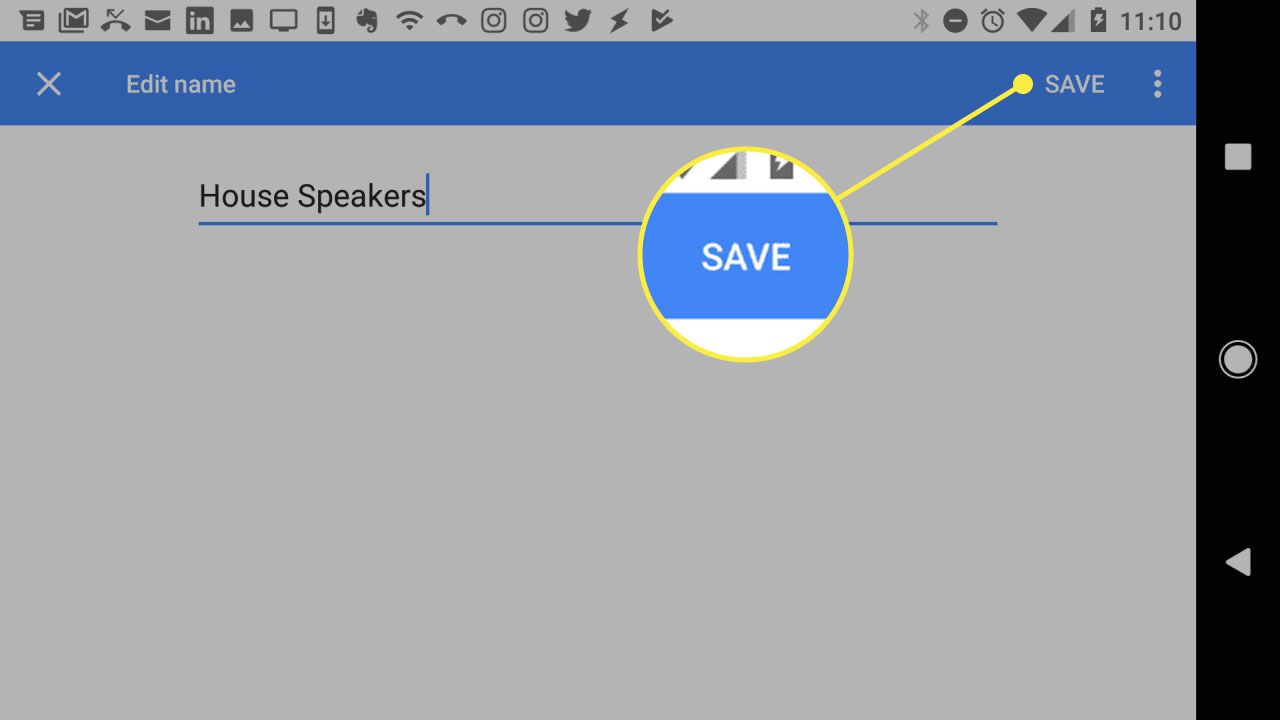
-
Vou ao Página inicial do Google página principal e selecione o próximo palestrante que deseja adicionar ao grupo, em seguida, repita as etapas acima até chegar ao Escolha o Grupo tela. Quando você toca no nome do grupo, o nome do grupo exibe uma marca de seleção azul. Tocar Salve para terminar de adicionar o palestrante ao grupo.
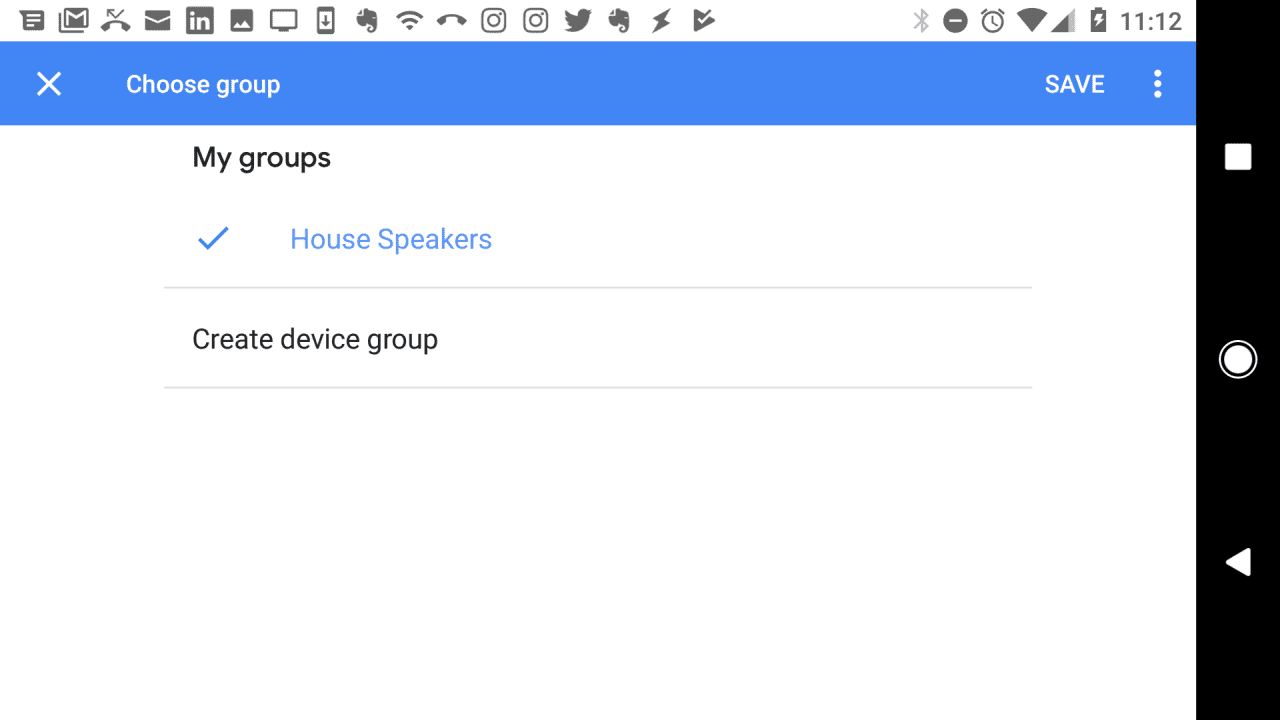
-
Depois de criar um grupo de alto-falantes, você pode controlá-lo das seguintes maneiras.
- Diga: “Ok Google, toque Ariana Grande no nome do grupo de alto-falantes. “
- Na tela inicial do Google principal, toque em Tocar música, selecione o grupo e toque em Abrir [music app name] para controlar a música que está tocando.